PlayerUnknown's Battlegrounds er et online multiplayer-spil, hvor spillere faldskærmsudspringes til en ø, hvor de er nødt til at søge efter våben og undgå at blive dræbt af andre spillere. Området med at spille aftager med tiden, og den sidste mand, der står, vinder.

Siden spillet blev populært i 2017, har der været mange tilfælde af spillere, der rapporterede, at deres spil havde problemer med at indlæse bygninger. Dette sker primært når læsningen af din harddisk er langsom, eller når du ikke har nok ressourcer (RAM) til at indlæse spillet helt uden problemer.
Løsning 1: Brug af inventar (TAB) hack
Den mest almindelige løsning til løsning af problemet er at bruge beholdningssiden til at tvinge belastning af bygningerne omkring dig. Når du trykker på faneknappen, kommer din beholdning frem, som vil bestå af alle de varer, du aktuelt ejer. Ved at trykke på fanenknap igen tager dig tilbage til dit spil.

Dette tvinger spillet til at genindlæse de aktuelle ressourcer omkring din spiller igen, og hvis de ikke blev indlæst korrekt før, vil de blive indlæst kraftigt. Bemærk, at dit spil muligvis fryser i nogle sekunder, når du trykker på faneknappen for at gå tilbage til din spilskærm, fordi alle de tunge ressourcer indlæses i brugergrænsefladen.
Løsning 2: Sluk for ShadowPlay
Nvidia shadowplay (også kendt som Nvidia Share) er et hardware-accelereret skærmoptagelsesværktøj, der findes i GeForce Experience-applikationen. Det har mange optagefunktioner såsom konfiguration til at optage skærmen en tid bagefter, hvilket giver brugeren en masse fleksibilitet.
På trods af fordelene for spillerne kommer ShadowPlay ikke uden sine vejafgifter. Det har stor indflydelse på dit spil, da det konstant skal optage skærmen og være klar til at optage ved kommandoen, selv når du ikke optager. Mange brugere rapporterede, at deaktivering af ShadowPlay løste deres problem. Vi kan prøve at deaktivere det og kontrollere, om fejlmeddelelsen vises igen i fremtiden. Hvis det stadig sker, er du velkommen til at tilbagekalde ændringerne.
- Åben Nvidia GeForce Experience ansøgning som administrator.
- Naviger til 'Generel' fanen ved hjælp af navigationsruden til venstre på skærmen. Drej “Del” af ved at klikke på kontakten foran den (ShadowPlay er også kendt som Del). Tryk på Anvend for at gemme ændringer og afslutte.

- Genstart din computer og kontroller, om det aktuelle problem blev løst.
Løsning 3: Forøgelse af virtuel hukommelse
Virtuel hukommelse er en hukommelsesadministrationsteknik, der skaber en illusion om, at du har en meget stor poolhukommelse på din computer. Ud over hovedhukommelsen på din computer lagrer den virtuelle hukommelse nogle af de data, der ikke er brugt for nylig på din harddisk. Et sammenhængende sæt adresser er reserveret til dette formål i hvert operativsystem.
Spil som PUBG bruger meget hukommelse til at gemme alle spilressourcerne og skal skifte mellem dem frem og tilbage på meget begrænset tid. Hvis du ikke har nok RAM til at imødekomme alle spilets krav, kan du øge din virtuelle hukommelse for at få mere effektivitet og se om dette gør nogen forskel.
- Tryk på Windows + S, skriv “avancerede systemindstillinger”I dialogboksen og åbn de applikationer, der returnerer i resultatet.

- Vælg Fanen Avanceretog klik på Indstillinger under underoverskriften til Ydeevne.

- Klik på Fremskreden fanen igen, og klik på Lave om under overskriften til Virtuel hukommelse.

- Fjern markeringen af indstillingen “Administrer automatisk sidefilstørrelse for alle drev ” og klik på Brugerdefineret størrelse og begge værdier til 8000. Klik nu Sæt efter at have foretaget ændringerne.

- Genstart din computer efter dette, og start PUBG igen, og kontroller, om problemet er løst.
Løsning 4: Flytning af dine spil til SSD
Hvis alle ovennævnte metoder ikke virker, viser sig at give frugtbare resultater, kan du prøve at flytte dit spil til
en SSD. SSD'er har øget adgangstid og flammer hurtigt sammenlignet med en normal harddisk. Ved at analysere hundreder af sager fandt vi ud af, at størstedelen af brugerne løste deres problem fuldstændigt, da de skiftede til en SSD. Dette er et kendt problem for PUBG, hvor det kræver hurtigere adgangstider sammenlignet med normale spil, fordi det har mange ressourcer, der skal tilgås hurtigt.
- Installer eller tilslut din SSD til din computer, og start derefter Steam-klienten.
- Klik på Damp vises øverst til venstre på skærmen og vælg Indstillinger.

- Vælg Fanen Downloads ved hjælp af venstre navigationsrude og klik på Steam-biblioteksmapper.

- Klik på Tilføj biblioteksmappe til stede i bunden og opret en ny mappe i din SSD.
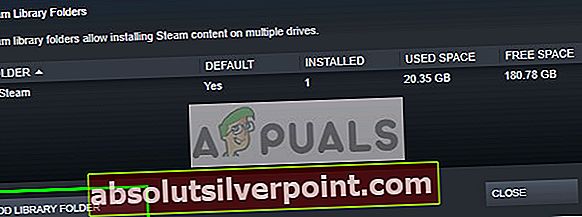
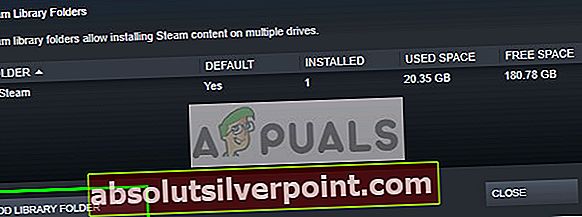
- Når du er færdig, skal du afslutte indstillingerne og klikke på Biblioteksmenu øverst på Steam-klienten.

- Højreklik på PUBG fra indstillingerne, og vælg Ejendomme.

- Klik på Lokale filer og vælg Flyt installationsmappen.

- Vælg nu SSD-biblioteket, som du lige har tilføjet i dit bibliotek, og lad Steam flytte installationsmappen. Genstart din computer fuldstændigt, og start derefter PUBG for at kontrollere, om bygningerne stadig ikke indlæses.
Løsning 5: Forøgelse af RAM
Hvis alle ovenstående metoder ikke fungerer godt, bør du overveje at opgradere din RAM. RAM er hovedkomponenten ved indlæsning og kørsel af dit spil uanset grafikindstillingerne. Hvis din RAM er lav, vil spillet forsøge at springe over flere ressourcer (som bygningerne) for at spare plads og køre spillet.

Hvis du har RAM under 8 GB, betyder det sandsynligvis, at du skal tilføje en ny pind til din computer, da PUBG har minimumskrav. Du prøver at tilslutte en vens RAM til din computer til kontrolformål, og hvis spillet kører problemfrit uden problemer, kan du fortsætte med at købe en ny til dig selv.
Løsning 6: Opdatering af grafikdrivere
Hvis alle ovenstående metoder ikke fungerer, kan vi prøve at opdatere din grafik til den nyeste version eller nedgradere dem, hvis problemet begyndte at vises efter en grafisk opdatering. Der er mange tilfælde, hvor ikke brug af de nyeste drivere forårsager problemet, fordi det spil, du spiller, også er optimeret til at køre med det nyeste.
- Start din computer i sikker tilstand, tryk på Windows + R, skriv “devmgmt.msc”I dialogboksen, og tryk på Enter. Naviger til enhedsadministratoren, find grafikhardware, højreklik på den, og vælg Afinstaller enhed. Genstart nu din computer.

- I de fleste tilfælde er standarddrivere installeres mod hardwaren. Hvis ikke, skal du højreklikke på et tomt rum og vælge “Scan efter hardwareændringer”.
Kontroller nu, om PUBG indlæses korrekt uden fejl. Hvis det stadig ikke sker, skal du følge nedenstående trin.
- Nu er der to muligheder. Enten kan du søge online efter den nyeste driver, der er tilgængelig til din hardware fra producentens officielle hjemmeside. (og installer manuelt) eller du kan lade Windows installerer selve den nyeste version (søg efter opdateringer automatisk).
Først skal du prøve at opdatere hardwaren automatisk. Højreklik på din hardware og vælg “Opdater driver”. Vælg første mulighed “Søg automatisk efter opdateret driversoftware”. Vælg anden mulighed hvis du opdaterer manuelt og vælger "Søg efter driver" og naviger til det sted, hvor du downloadede.

- Genstart din computer efter installation af driverne, og se om problemet er løst.









